ReiBoot - Logiciel de réparation de système iOS gratuit
Réparer 150+ problèmes iOS sans perte de données, mise à niveau sûre.
ReiBoot - Outil de réparation iOS
Réparer 150+ problèmes iOS sans perte
Si vous avez mis à jour vers la nouvelle version d'iOS 18, vous avez peut-être rencontré un problème gênant où les notifications n'apparaissent pas sur votre écran de verrouillage. Cela peut être frustrant, surtout si vous comptez sur ces notifications pour des mises à jour ou des rappels importants.
Ne vous inquiétez pas, ce problème est assez courant avec les nouvelles versions logicielles, et il existe quelques étapes simples pour rétablir le bon fonctionnement des notifications sur votre écran de verrouillage.
Dans ce guide, nous vous expliquerons des solutions efficaces pour résoudre le problème des notifications iOS 18 bêta qui n'apparaissent pas sur l'écran de verrouillage.
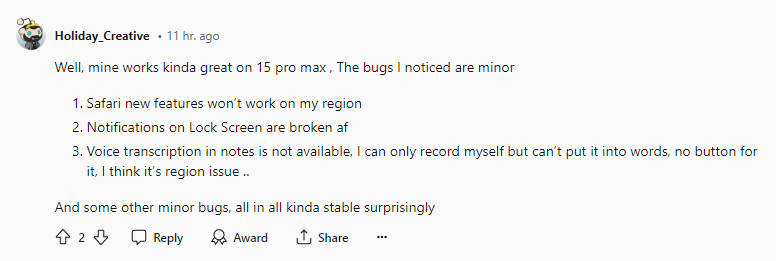
La raison pour laquelle les notifications ne s'affichent pas sur l'écran de verrouillage avec la version bêta d'iOS 18 est que le logiciel est encore en phase de développement précoce et n'est pas encore stable. Les versions bêta d'iOS comportent souvent des bogues et des dysfonctionnements qui doivent être corrigés avant la sortie finale.
La livraison et l'affichage des notifications sont des fonctionnalités complexes qui peuvent ne pas fonctionner parfaitement dans une version bêta inachevée. Soyez assuré qu'Apple est conscient de ces problèmes et les traitera probablement dans les prochaines mises à jour bêta ou la version finale d'iOS 18.
Une des principales raisons pour lesquelles les notifications de l'écran de verrouillage peuvent ne pas fonctionner est due à des paramètres relatifs aux alertes de l'écran de verrouillage qui sont désactivés. Suivez ces étapes pour réparer les notifications iOS 18 bêta qui ne fonctionnent pas sur iPhone :
En activant les alertes de l'écran de verrouillage pour les applications individuelles, vous pouvez vous assurer que leurs notifications apparaîtront sur votre écran de verrouillage.
Un autre problème potentiel pourrait être que vous n'avez pas accordé la permission à certaines applications d'afficher des notifications. Pour autoriser les notifications pour les applications, suivez ces étapes :
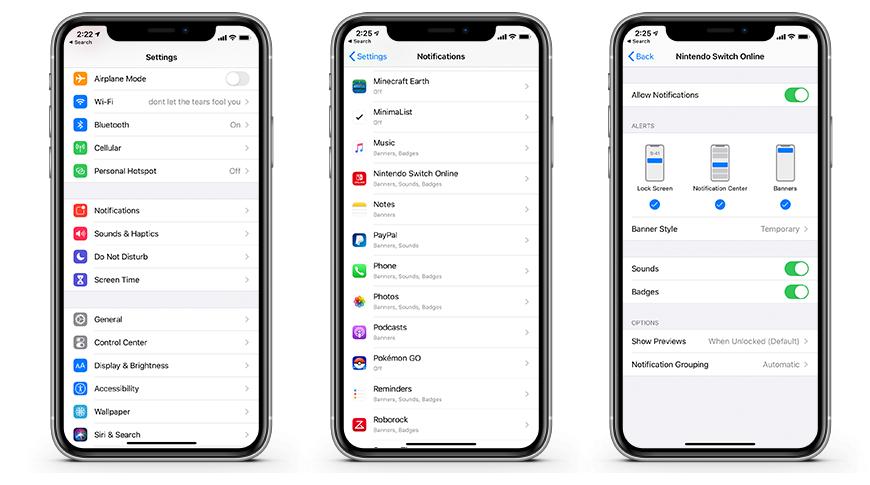
En accordant la permission aux applications d'envoyer des notifications, vous pouvez dépanner et résoudre les problèmes de notifications sur l'écran de verrouillage.
Parfois, un simple redémarrage peut résoudre divers dysfonctionnements logiciels, y compris les problèmes de notifications sur l'écran de verrouillage. Pour redémarrer votre iPhone, suivez ces étapes :

Après avoir redémarré votre appareil, vérifiez si les notifications sur l'écran de verrouillage fonctionnent correctement.
Si vous avez désactivé le Centre de Notifications sur l'écran de verrouillage, vous ne verrez aucune notification. Pour activer le Centre de Notifications, suivez ces étapes :
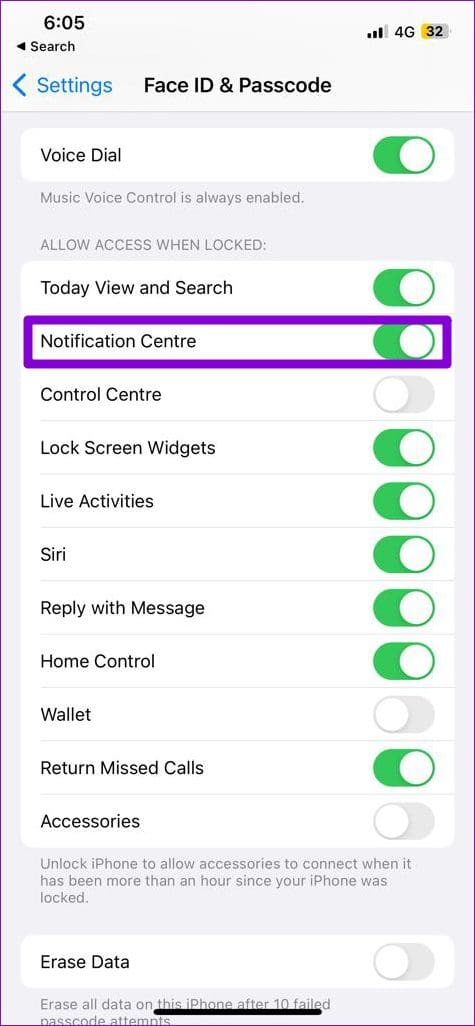
Avec le Centre de Notifications activé, vos notifications devraient maintenant apparaître sur l'écran de verrouillage.
Le mode Économie d'Énergie peut parfois interférer avec la livraison des notifications. Pour désactiver ce mode, suivez ces étapes :

En désactivant le Mode Économie d'Énergie, vous vous assurez que les notifications peuvent être livrées sans restriction.
Parfois, il peut être nécessaire d'attendre une version plus stable de la bêta ou la version publique d'iOS 18. Apple publie souvent des mises à jour pour résoudre les bogues et les problèmes signalés par les utilisateurs des versions bêta.
Vous pouvez vérifier les mises à jour en suivant ces étapes :
La mise à jour vers une version plus récente peut corriger les problèmes de notifications.
Les notifications iOS 18 ne s'affichent pas sur l'écran de verrouillage ? Si vous rencontrez toujours des problèmes de notifications sur l'écran de verrouillage sur la version bêta d'iOS 18 et que vous ne voulez pas avoir à essayer plusieurs méthodes de dépannage, il existe une solution pratique : Tenorshare ReiBoot.
Tenorshare ReiBoot est un puissant logiciel de réparation et de récupération du système iOS qui peut vous aider à résoudre divers problèmes, notamment les problèmes de notifications sur l'écran de verrouillage, en quelques clics seulement. Il s'agit d'un outil complet qui offre une gamme de fonctionnalités pour assurer le bon fonctionnement de votre appareil iOS.
Voici les étapes à suivre pour corriger l'absence de notifications lorsque l'iPhone est verrouillé sur iOS 18 bêta avec Tenorshare ReiBoot :
Installez Tenorshare ReiBoot sur votre ordinateur et lancez l'application. Connectez votre iPhone exécutant la version bêta d'iOS 18 à votre ordinateur à l'aide d'un câble USB. ReiBoot détectera automatiquement votre appareil. Cliquez sur le bouton "Démarrer" une fois votre iPhone reconnu.

Dans l'interface principale, sélectionnez l'option " Réparation standard ". Ce mode de réparation permettra à ReiBoot de résoudre le problème des notifications de l'écran de verrouillage sans causer de perte de données.

Après avoir choisi « Réparation standard », ReiBoot vous guidera tout au long du processus de téléchargement du dernier firmware bêta iOS 18 pour votre appareil. Cliquez simplement sur le bouton « Télécharger » et ReiBoot gérera automatiquement le téléchargement du micrologiciel.

Une fois le téléchargement du micrologiciel terminé, ReiBoot commencera le processus de réparation. Suivez les instructions à l'écran et votre iPhone redémarrera une fois la réparation terminée.

Après le redémarrage, vérifiez votre écran de verrouillage. Les notifications devraient désormais fonctionner correctement sur votre appareil iOS 18 bêta, grâce à la réparation effectuée par Tenorshare ReiBoot.

Faire face à des problèmes tels que les notifications de l'écran de verrouillage qui ne fonctionnent pas peut être incroyablement frustrant, surtout lorsque vous testez un nouveau logiciel comme l'iOS 18 bêta. Rater des mises à jour ou des rappels importants peut perturber votre routine quotidienne et votre productivité. Cependant, grâce aux solutions présentées dans ce guide, vous disposez désormais des outils nécessaires pour prendre ce problème à bras-le-corps.
Qu'il s'agisse d'activer les bons paramètres, d'autoriser les notifications d'applications ou d'effectuer un simple redémarrage, les instructions étape par étape fournies devraient vous aider à rétablir le bon fonctionnement des notifications de votre écran de verrouillage. Et si aucune de ces méthodes ne fonctionne, vous pouvez toujours compter sur la puissance de Tenorshare ReiBoot.

Tenorshare ReiBoot -Résoudre les problèmes iOS
puis rédigez votre avis
Par Adrien Leroy
2025-03-28 / iOS 18